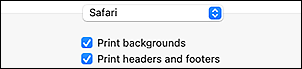หมายเหตุเกี่ยวกับการใช้งานไซต์และคุกกี้
หมายเหตุเกี่ยวกับการใช้งานไซต์
- เมื่อผลิตภัณฑ์เลิกผลิตแล้วเป็นเวลาครบห้าปี ไฟล์การตั้งค่าของผลิตภัณฑ์ดังกล่าวจะไม่สามารถใช้ได้อีก
คู่มือออนไลน์ จะยังสามารถใช้ได้อยู่ แต่ตามกฎแล้ว คู่มือจะไม่ได้รับการปรับปรุง - เมื่อดูไซต์นี้ โปรดทราบสิ่งต่อไปนี้:
- เพื่อให้ได้ผลลัพธ์ที่ดีที่สุด ให้เปิดใช้งาน JavaScript ในการตั้งค่าเบราว์เซอร์ของคุณ
- ในการแสดงหน้าเว็บที่ปรับให้เข้ากับสภาพแวดล้อมของคุณ Canon อาจจะส่งไฟล์คุกกี้หนึ่งไฟล์หรือมากกว่าไปยังคอมพิวเตอร์ สมาร์ทโฟน หรือแท็บเล็ตของคุณ บราวเซอร์ส่วนมากจะรับคุกกี้ไว้โดยอัตโนมัติ แต่คุณสามารถปรับเปลี่ยนการตั้งค่าบราวเซอร์ของคุณได้เพื่อไม่ต้องรับคุกกี้ หากคุณได้ตั้งค่าที่จะไม่รับคุกกี้ อาจทำให้บางฟังก์ชันของเว็บไซต์นี้ทำงานผิดปกติ
- เว็บไซต์นี้ใช้ "การรายงานข้อมูลประชากรและความสนใจ" ซึ่งเป็นหนึ่งในฟังก์ชันของ Google Analytics และคุกกี้เพื่อทำการตลาดและนำเสนอผลิตภัณฑ์และบริการที่ตอบสนองความต้องการของลูกค้าได้ดีขึ้น และเพื่อวิเคราะห์วิธีการที่ผู้ใช้ใช้งานเว็บไซต์นี้ Canon และบริษัทในเครือจะเก็บรวบรวมข้อมูลเกี่ยวกับคุณ (อายุโดยประมาณ เพศ ความสนใจ ฯลฯ ข้อมูลคร่าวๆ เหล่านี้ไม่มีข้อมูลที่สามารถระบุตัวบุคคลได้) และข้อมูลการเข้าถึงเว็บไซต์นี้ของคุณ (ตรวจสอบการเยี่ยมชมเว็บไซต์ ความถี่ในการเยี่ยมชม พฤติกรรมการเรียกดู ฯลฯ) โดยการใช้ "รายงานข้อมูลประชากรและความสนใจ" รวมทั้งคุกกี้ หากคุณลงชื่อเข้าใช้บัญชี Google และเปิดใช้งานการปรับเปลี่ยนโฆษณาในแบบของคุณ Google เชื่อมโยงข้อมูลที่รวบรวมโดย Google Analytics พร้อมข้อมูลเกี่ยวกับบัญชี Google ของคุณ Canon และบริษัทในเครืออาจใช้ข้อมูลที่เกี่ยวข้องกับพฤติกรรมข้ามอุปกรณ์ของคุณที่ระบุไว้ผ่านการเชื่อมโยง ซึ่งได้มีการสรุปรวมและไม่เปิดเผยชื่อ สำหรับข้อมูลเพิ่มเติม โปรดอ่านเว็บไซต์และนโยบายความเป็นส่วนตัวของ Google (https://www.google.com/policies/privacy/partners/) เช่น URL อาจถูกเปลี่ยนโดย Google ได้ทุกเวลา
ข้อมูลที่เก็บรวบรวมโดย Google Analytics จะถูกส่งไปยังเซิร์ฟเวอร์ของ Google และ Canon และบริษัทในเครืออาจใช้ข้อมูลดังกล่าวร่วมกับข้อมูลอื่นๆ
ยิ่งไปกว่านั้น คุณสามารถป้องกันไม่ให้มีการรวบรวมข้อมูลเกี่ยวกับการใช้งานเว็บไซต์ (รวมทั้งที่อยู่ IP ของตน) ที่สร้างขึ้นโดยคุกกี้ และการประมวลผลข้อมูลโดย Google โดยการดาวน์โหลดและติดตั้งปลั๊กอินของเบราว์เซอร์ผ่านลิงก์ต่อไปนี้: (https://tools.google.com/dlpage/gaoptout/) - หากคุณกำลังใช้โหมดการเข้ากันได้ใน Internet Explorer บางหน้าอาจแสดงไม่ถูกต้อง
ในกรณีนี้ ให้ปิดโหมดความเข้ากันได้
- ห้ามทำซ้ำ ปรับเปลี่ยน หรือคัดลอกข้อความ รูปถ่ายหรือรูปภาพใดๆ ที่ตีพิมพ์ในไซต์นี้ ไม่ว่าทั้งหมดหรือบางส่วน
- โดยหลักการแล้ว Canon อาจเปลี่ยนหรือลบเนื้อหาในไซต์นี้โดยไม่จำเป็นต้องแจ้งให้ลูกค้าทราบล่วงหน้า นอกจากนี้ Canon อาจระงับหรือยุติการเผยแพร่ไซต์นี้เนื่องจากเหตุผลที่ไม่อาจหลีกเลี่ยงได้ Canon จะไม่รับผิดชอบต่อความเสียหายใดๆ ที่ลูกค้าได้รับโดยเป็นผลมาจากการเปลี่ยนแปลงหรือการลบข้อมูลในไซต์นี้ หรือการระงับ/ยุติการเผยแพร่คำแนะนำนี้
- แม้ว่าเนื้อหาของไซต์นี้ได้รับการจัดเตรียมด้วยความระมัดระวังสูงสุด แต่หากคุณพบข้อมูลที่ไม่ถูกต้องหรือขาดหายไป โปรดติดต่อศูนย์บริการ
- โดยหลักการแล้ว คำอธิบายในไซต์นี้อิงตามผลิตภัณฑ์ ณ เวลาที่มีการวางจำหน่ายครั้งแรก
- ไซต์นี้ไม่ได้เปิดเผยคู่มือของผลิตภัณฑ์ทั้งหมดที่จำหน่ายโดย Canon ดูคู่มือที่ให้มาพร้อมกับผลิตภัณฑ์ เมื่อคุณใช้ผลิตภัณฑ์ที่ไม่ได้อธิบายไว้ในไซต์นี้
วิธีการพิมพ์
ใช้ฟังก์ชันการพิมพ์ในเว็บเบราว์เซอร์ของคุณเพื่อพิมพ์ไซต์นี้
สำหรับ Windows:
หากต้องการตั้งค่าเพื่อพิมพ์สีและรูปภาพพื้นหลัง ให้ทำตามขั้นตอนด้านล่าง
 หมายเหตุ
หมายเหตุ
- หากคุณกำลังใช้ Windows 8.1 พิมพ์ในเวอร์ชันเดสก์ท็อป
- สีพื้นหลังและรูปภาพพื้นหลังไม่สามารถพิมพ์ได้ใน Microsoft Edge ต้องการพิมพ์สีพื้นหลังและรูปภาพพื้นหลัง ให้ใช้ Internet Explorer 11, Mozilla Firefox หรือ Google Chrome
-
ใน Internet Explorer 11
- เลือก
 (เครื่องมือ) > พิมพ์(Print) > ตั้งค่าหน้ากระดาษ...(Page setup...)
(เครื่องมือ) > พิมพ์(Print) > ตั้งค่าหน้ากระดาษ...(Page setup...) - เลือกเช็คบ็อกซ์ พิมพ์สีและรูปพื้นหลัง(Print Background Colors and Images)
- เลือก
-
ใน Mozilla Firefox
- เลือก
 (เมนู) > พิมพ์...(Print...) > ตั้งค่าหน้ากระดาษ...(Page Setup...)
(เมนู) > พิมพ์...(Print...) > ตั้งค่าหน้ากระดาษ...(Page Setup...) - เลือกเช็คบ็อกซ์ พิมพ์พื้นหลัง (สีและรูปภาพ)(Print Background (colors & images)) ใน รูปแบบ และ ตัวเลือก(Format & Options)
- เลือก
-
ใน Google Chrome
- เลือก
 (กำหนดและควบคุม Google Chrome) > พิมพ์...(Print...)
(กำหนดและควบคุม Google Chrome) > พิมพ์...(Print...) - คลิก การตั้งค่าเพิ่มเติม(More settings) จากนั้นเลือกเช็คบ็อกซ์ กราฟิกพื้นหลัง(Background graphics) ใน ตัวเลือก(Options)
- เลือก
สำหรับ macOS:
หากต้องการพิมพ์สีและรูปภาพพื้นหลัง ให้ทำตามขั้นตอนด้านล่างเพื่อแสดงตัวเลือกไดอะล็อกพิมพ์ จากนั้นเลือกเช็คบ็อกซ์ พิมพ์พื้นหลัง(Print backgrounds)
- คลิก พิมพ์...(Print...) จากเมนู แฟ้ม(File)
- คลิก แสดงรายละเอียด(Show Details)
-
เลือก Safari จากเมนูแบบผุดขึ้น